Éjecter un disque sur un Mac
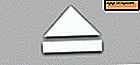 Il existe plusieurs façons d'éjecter correctement un disque sur un Mac, la première et peut-être la plus simple consiste à utiliser la touche d'éjection de disque située dans le coin supérieur droit d'un clavier Mac (elle ressemble à l'image ci-contre) ). La clé d'éjection de disque s'applique à tous les Mac équipés de lecteurs de disque intégrés et de tous les claviers Apple Wireless, mais tous les Mac ne disposent pas de SuperDrive et ces nouvelles machines utiliseront une méthode d'éjection différente. Si le Mac n'a pas de clé d'éjection de disque, vous pouvez utiliser l'un des conseils suivants pour éjecter le disque (ou le disque) du Mac à la place.
Il existe plusieurs façons d'éjecter correctement un disque sur un Mac, la première et peut-être la plus simple consiste à utiliser la touche d'éjection de disque située dans le coin supérieur droit d'un clavier Mac (elle ressemble à l'image ci-contre) ). La clé d'éjection de disque s'applique à tous les Mac équipés de lecteurs de disque intégrés et de tous les claviers Apple Wireless, mais tous les Mac ne disposent pas de SuperDrive et ces nouvelles machines utiliseront une méthode d'éjection différente. Si le Mac n'a pas de clé d'éjection de disque, vous pouvez utiliser l'un des conseils suivants pour éjecter le disque (ou le disque) du Mac à la place.
Nous vous montrerons trois options supplémentaires pour éjecter un disque, un disque, un disque ou un volume à partir de n'importe quel Mac, et avec n'importe quel type de disque ou de disque, que ce soit un DVD, CD, volume réseau, image disque, disque dur USB externe, ou tout autre périphérique de stockage connecté.
Comment éjecter un disque à partir de Mac sous OS X
Utilisez l'une de ces astuces pour éjecter ces types de disque:
- Faire glisser l'icône du (des) disque (s) ou du (des) lecteur (s) dans la corbeille pour l'éjecter
- Mettre en surbrillance le disque dans le Finder Mac, puis en appuyant sur Commande + E pour éjecter le disque via un raccourci clavier
- Sélection d'un disque via la liste "Périphériques" de la barre latérale du Finder, puis en cliquant sur l'icône d'éjection à côté du nom du lecteur dans une fenêtre du Finder, comme illustré dans la capture d'écran ci-dessous
- Utilisez la touche Disc Eject du clavier Mac (le cas échéant)

Quelle que soit l'approche choisie, attendez quelques instants avant la fin du processus de suppression du disque.
Ces méthodes permettent d'éjecter en toute sécurité un disque sur un Mac, et vous devez faire particulièrement attention à cela lorsque vous utilisez un disque dur externe pour éviter toute perte de données. Cela peut se produire lorsque vous éjectez incorrectement un disque ou un lecteur, et vous recevrez un message d'erreur pour vous avertir que "Le disque n'a pas été éjecté correctement" comme la capture d'écran ci-dessous:

Prendre l'habitude d'éjecter correctement un disque est important pour assurer la santé des disques externes et pour aider à prévenir une perte de données. Cela est particulièrement vrai pour les disques durs externes afin de s'assurer que la tête de disque est parquée avant d'être déplacée, car une tête de disque non réparée se déplace mal ou soudainement peut entraîner une perte de données ou endommager le disque.

Vous devez également vous assurer que toute activité de système de fichiers impliquant le disque est terminée avant de retirer le disque, car l'éjection prématurée d'un disque ou le retrait forcé d'un disque pendant son utilisation peut entraîner des pertes de données ou des problèmes avec le système de fichiers. juste des transferts de fichiers incomplets.

Parce qu'il y a toujours des cas extrêmes où un disque est littéralement bloqué à l'intérieur d'une machine et que ce processus ne se déroule pas toujours bien, vous pouvez savoir ce qu'il faut faire si vous avez un disque coincé exceptionnellement tenace dans un lecteur Mac DVD. fonctionne pour de nombreux Mac et machines de bureau. D'un autre côté, s'il est coincé dans un Mac portable, apprenez comment éjecter un DVD coincé à partir d'un MacBook et MacBook Pro, ce qui implique un conseil avancé envoyé par un Mac Genius et fonctionne quand presque rien d'autre ne le fait. Utilisez votre propre discrétion, bien sûr.












